Բովանդակություն
Երբ մենք ցանկանում ենք հետևել կոնկրետ նախագծին և աշխատանքին, և շատ ավելին, ապա կարևոր է հաշվել ամիսները: Հետևելու համար մենք պետք է հաշվենք ամիսը սկզբի ամսաթվից մինչև ավարտի ամսաթիվը: Այս հոդվածում ես պատրաստվում եմ բացատրել, թե ինչպես կարելի է հաշվել ամիսները Excel-ում:
Բացատրությունը տեսանելի դարձնելու համար ես կօգտագործեմ ծրագրի տեղեկատվության հավաքածուն, երբ այն սկսվել է և երբ ավարտվել է: Կան 3 սյունակներ, որոնք են Ծրագրի անվանումը, մեկնարկի ամսաթիվը, և Ավարտի ամսաթիվը :

Ներբեռնեք պրակտիկայի համար
Հաշվեք ամիսները Excel.xlsx-ում
Excel-ում ամիսները հաշվելու 5 եղանակներ
1. Օգտագործելով MONTH
Ամիսը ամսաթվից հաշվելու համար կարող եք օգտագործել MONTH ֆունկցիան։
Սկզբում ընտրեք այն բջիջը, որտեղ ցանկանում եք տեղադրել ձեր արդյունքի արժեքը:
➤ Ես ընտրել եմ բջիջը D4
Այժմ մուտքագրեք բանաձևը ընտրված բջիջում կամ Բանաձևի տողում ։
Բանաձևն է
=MONTH(C4) 
Վերջապես սեղմեք ENTER:
Այնուհետև այն ցույց կտա C4 բջիջի ամիսը, քանի որ ես ընտրել եմ այդ բջիջը:

Վերջին, բայց ոչ պակաս կարևորը, դուք կարող եք օգտագործել Լրացնել բռնակը AutoFill բանաձևը մնացած բջիջների համար:

Կարդալ ավելին. Ինչպես ավելացնել ամսաթվերին ամիսներ Excel-ում (2 եղանակ)
2. Օգտագործելով DATEDIF
Դուք կարող եք օգտագործել DATEDIF ֆունկցիան Excel-ում ամիսները հաշվելու համար:
Նախ,ընտրեք այն բջիջը, որտեղ ցանկանում եք պահպանել ձեր արդյունքը:
➤ Ես ընտրել եմ բջիջը E4
Երկրորդ, մուտքագրեք բանաձևը կամ ընտրված բջիջում կամ Բանաձեւի գիծ:
=DATEDIF(C4,D4,"M")
➤ Այստեղ M ամսվա համար է

Վերջում սեղմեք ENTER:
Այնուհետև այն ցույց կտա ամիսները Սկսման ամսաթվի միջև և Ավարտման ամսաթիվը :

Այնուհետև օգտագործելով Լրացնել բռնակը կարող եք Autofill բանաձևը մնացած բջիջների համար:
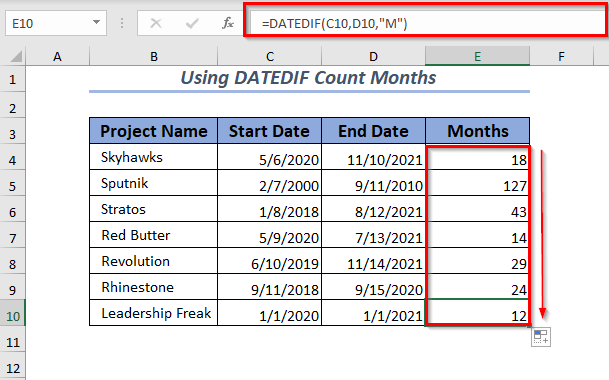
Կարդալ ավելին. Ինչպես հաշվարկել ամիսների թիվը երկու ամսաթվերի միջև Excel-ում
3. Օգտագործելով YEARFRAC
Դուք կարող եք նաև օգտագործել YEARFRAC ֆունկցիան Excel-ում ամիսները հաշվելու համար: YEARFRAC -ի միջոցով ամիսները հաշվելու համար պետք է արդյունքը բազմապատկել 12 այն ամիսների վերածելու համար:
Դրա համար նախ պետք է ընտրել բջիջ, դնելու համար Ձեր արդյունքի արժեքը:
➤ Ես ընտրել եմ բջիջը E4
Այնուհետև մուտքագրեք բանաձևը կամ ընտրված բջիջում կամ Բանաձևի տողում:
=(YEARFRAC(C5,D5)*12) 
Վերջապես սեղմեք ENTER ։
Ինչպես արդյունքում, այն ցույց կտա արդյունքը ամսաթվի ձևաչափով:

Կոտորակային տարին տասնորդական ձևաչափով հաշվարկելու համար նախ ընտրեք E4 բջիջը:
Երկրորդ, բացեք Տուն ներդիրը >> Թիվ խմբից >> ընտրեք ներքև սլաքը

Այնուհետև այն կհայտնվի երկխոսությունտուփ ։ Այնտեղից նախ ընտրեք Համարը այնուհետև ընտրեք առաջին ձևաչափը Բացասական թվերից :
Վերջապես սեղմեք Լավ :

Այժմ տարին վերածվում է տասնորդական արժեքի:

Այստեղ կարող եք օգտագործել Լրացման բռնիչը կարող եք Autofill բանաձևը մնացած բջիջների համար:
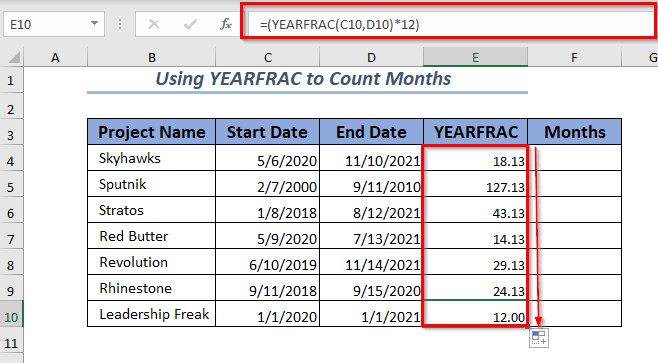
Եթե ցանկանում եք կլորացնել արժեքը, ապա կարող եք օգտագործել INT ֆունկցիան YEARFRAC ֆունկցիայում:
Այժմ ընտրեք բջիջը, որպեսզի պահպանեք ձեր ամփոփման արդյունքը:
➤ Ես ընտրել եմ բջիջը F4
Այնուհետև մուտքագրեք բանաձևը կամ ընտրված բջիջում կամ Բանաձևի տողում:
=INT(YEARFRAC(C4,D4)*12) 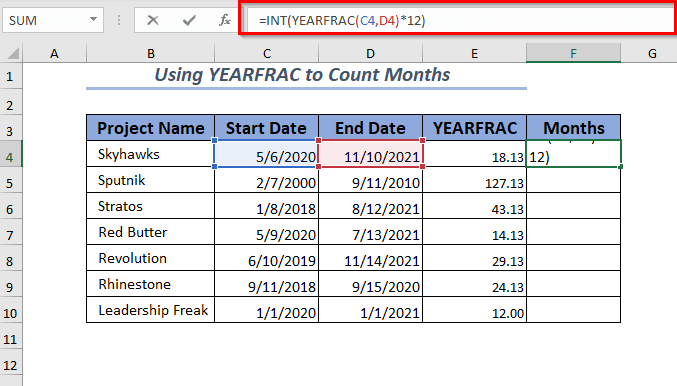
Հաջորդը սեղմեք ENTER :
Դուք կստանաք կլորացված արժեքը Ամիսներ սյունակում:

Վերջապես, դուք կարող եք օգտագործել Լրացնել բռնակը դուք կարող եք AutoFill բանաձևը մնացած բջիջների համար:

Կարդալ ավելին. Հաշվարկել տարիները և ամիսները երկու ամսաթվերի միջև Excel-ում (6 մոտեցում)
Նմանատիպ ընթերցումներ
- Excel-ի բանաձև՝ օրերը հաշվելու ամսաթվից (5 հեշտ մեթոդ)
- Ինչպես ավելացնել տարիներ ամսաթվին Excel-ում (3 հեշտ եղանակ)
- [Հաստատվեց!] VALUE սխալ (#VALUE!) Excel-ում ժամանակը հանելիս
- Ինչպես հաշվարկել պաշտոնավարումը տարիներով և ամիսներով Excel-ում
4. Օգտագործելով ՏԱՐԻ և ԱՄԻՍ
Դուք կարող եք միասին օգտագործել ՏԱՐԻ և ԱՄԻՍ գործառույթները ամիսները հաշվելու համար։Excel-ում:
Սկզբում ընտրեք այն բջիջը, որտեղ տեղադրեք ձեր հաշվարկված ամիսները:
➤ Ես ընտրել եմ բջիջը D4
Երկրորդ, մուտքագրեք բանաձևը ընտրված բջիջը կամ Բանաձևի տողում ։
Բանաձևն է
=(YEAR(D4)-YEAR(C4))*12+MONTH(D4)-MONTH(C4)
➤ Այստեղ սկզբի և ավարտի տարվա տարբերությունը բազմապատկվում է 12 այնուհետև սկզբի և ավարտի ամիսների տարբերությունը գումարվում է ամիսները հաշվելու համար:

Վերջին սեղմեք ENTER :
Դուք կստանաք ինչպես սկզբի, այնպես էլ ավարտի ամսաթվերի հաշվարկված ամիսները:
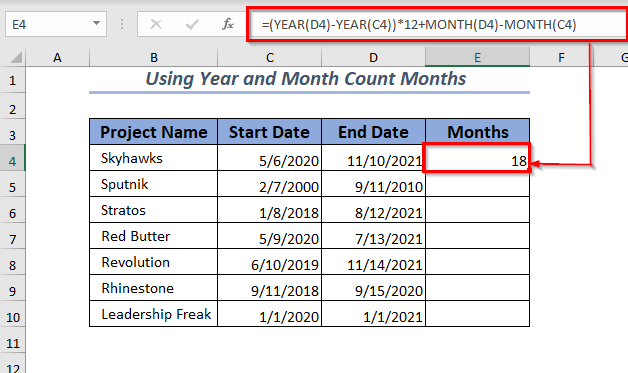
Հետագայում դուք կարող եք օգտագործել Լրացնել բռնակը դուք կարող եք AutoFill բանաձևը մնացած բջիջների համար:
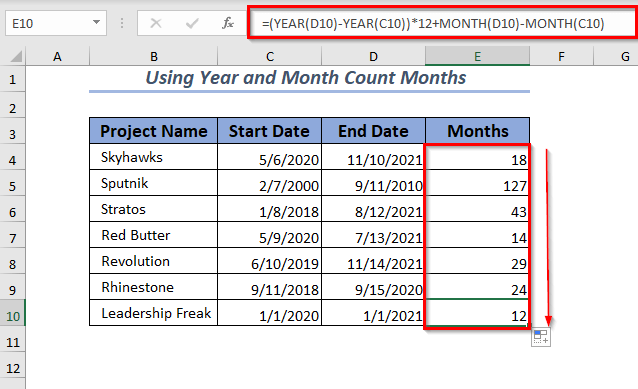
Կարդալ ավելին. Ինչպես հաշվարկել տարիները երկու ամսաթվերի միջև Excel-ում (2 մեթոդ)
5. Օգտագործելով COUNTIF՝ COUNT ըստ ամիսների
COUNTIF ֆունկցիայի օգտագործումը ցույց տալու համար ես տվյալների հավաքածուին ավելացրել եմ երկու լրացուցիչ սյունակ: Սրանք են Ամսաթիվ-ամիս և ամիսներ :

Ահա, ես ստացել է Date-Month արժեքները՝ օգտագործելով MONTH ֆունկցիան: Եթե ցանկանում եք, կարող եք կրկին տեսնել այն Օգտվելով MONTH բաժնից:
Ամիսը ամսաթվից հաշվելու համար կարող եք օգտագործել COUNTIF ֆունկցիան:
Սկզբից ընտրեք այն բջիջը, որտեղ ցանկանում եք տեղադրել ձեր ստացված արժեքը:
➤ Ես ընտրել եմ բջիջը D4
Այնուհետև մուտքագրեք բանաձևը ընտրված բջիջում: կամ Բանաձևի տողում ։
Բանաձևն է
=COUNTIF(D$4:D$10,MONTH(F4)) 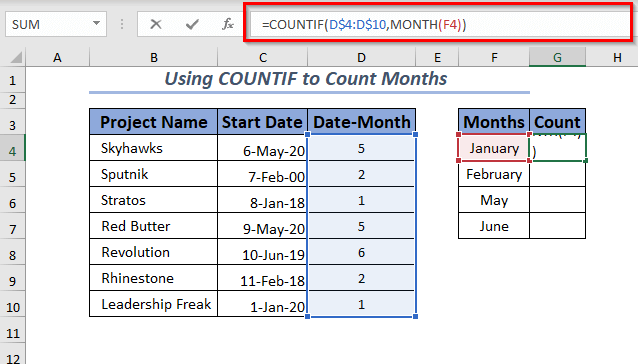
Այժմ,սեղմեք ENTER
Վերջապես, այն կհաշվի ընտրված ամիսը և ցույց կտա արդյունքը G4 բջջում:

Այստեղ 2 արժեքը Count սյունակում ցույց է տալիս, որ հունվար ամիսը հայտնվել է երկու անգամ <-ում: 3>Սկսման ամսաթիվ սյունակ:
Այժմ դուք կարող եք օգտագործել Լրացնել բռնակը AutoFit բանաձևը մնացած բջիջների համար:
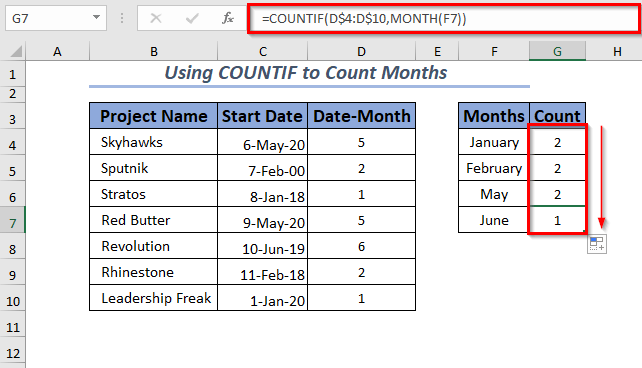
Կարդալ ավելին. Ինչպես հաշվարկել աշխատանքային օրերը մեկ ամսվա ընթացքում Excel-ում (4 հեշտ եղանակ)
Պրակտիկա
Ես աշխատանքային գրքույկում տվել եմ պրակտիկայի թերթիկ՝ այս բացատրված մոտեցումները կիրառելու համար: Դուք կարող եք ներբեռնել այն վերը նշվածից:
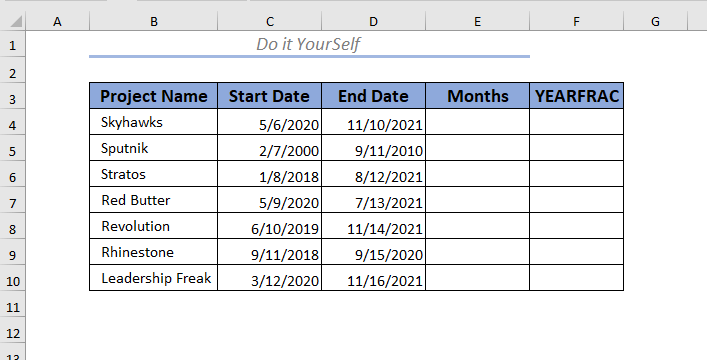
Եզրակացություն
Այս հոդվածում ես բացատրել եմ ամիսները հաշվելու 5 եղանակներ Excel. Այս տարբեր մոտեցումները կօգնեն ձեզ տեսնել ամսաթվից ամիսներ, ինչպես նաև երկու ամսաթվերի միջև եղած տարբերությունը: Ազատորեն մեկնաբանեք ստորև՝ ցանկացած տեսակի առաջարկներ, գաղափարներ և կարծիքներ տալու համար:

